Colaborar em equipas de contas e salas de negociação
Pode abrir um espaço de colaboração, uma equipa de contas ou um canal de sala de negócios no Microsoft Teams, de várias maneiras.
No Outlook, abra o Copilot para Vendas e, em seguida, siga um destes passos:
Desloque-se para baixo, até ao cartão Colaborar no Teams e, em seguida, selecione o nome da equipa de contas ou, no caso das oportunidades, o nome do canal da oportunidade.
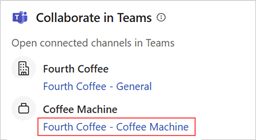
No cartão Contas ou Oportunidades, paire o cursor sobre um registo, selecione Mais ações (...)>Teams e, em seguida, selecione o nome da equipa de contas ou, para oportunidades, o nome do canal de oportunidades.
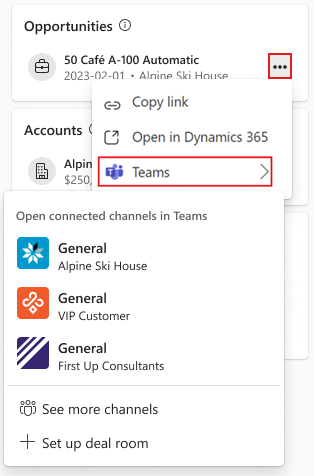
Abra os detalhes de conta ou oportunidade. Desloque-se para baixo, até ao cartão Colaborar no Teams e, em seguida, selecione o nome da equipa de contas ou, no caso das oportunidades, o nome do canal da oportunidade.
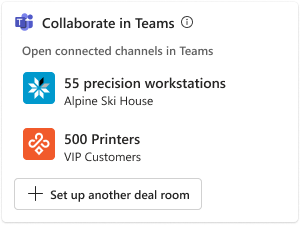
No Teams, selecione a equipa de contas ou o canal da sala de negócios.
No Dynamics 365 Sales, abra uma conta ou uma oportunidade. Selecione Colaborar e depois selecione e equipa que está associada à conta ou à oportunidade. Saiba como aceder a equipas e a canais associados..
Anatomia de um espaço de colaboração
Uma equipa que foi criada utilizando o modelo de equipa de contas ou o modelo de sala de negócios tem sempre um canal Geral. Os outros canais dependem da forma como a equipa foi criada e de terem ou não sido criados mais canais posteriormente.
O canal Geral é onde pode trabalhar com membros da equipa de vendas ou outros colegas em atividades relacionadas com a conta. Se a equipa tiver sido criada utilizando o modelo da equipa de contas, o canal Geral é associado à conta na sua CRM.
Um canal denominado em função de uma oportunidade, como Máquina de Café, é aquele onde pode trabalhar com a equipa de vendas ou outros colegas em atividades relacionadas com uma oportunidade específica. Se a equipa tiver sido criada utilizando o modelo de sala de negócios, o canal é associado à oportunidade na sua CRM.
Os canais partilhados, denominados Cliente - AccountName ou Cliente - OpportunityName, são aqueles onde pode trabalhar com pessoas exteriores à sua organização, por exemplo, clientes, em atividades de contas e oportunidades.
Antes de poder adicionar clientes a canais partilhados utilizando a respetiva identidade federada, o seu Administrador de inquilino precisa de ativar canais partilhados no Teams. Saiba mais sobre a colaboração com participantes externos num canal partilhado.
Os canais internos, por exemplo Geral e Máquina de café, têm as seguintes aplicações afixadas como separadores:
Ficheiros inclui três pastas iniciais para organizar documentos relacionados com a conta ou a oportunidade e uma pasta CRM para organizar ficheiros relacionados com a CRM. O seu administrador pode ter associado a pasta CRM à localização de armazenamento da CRM associada à conta ou à oportunidade.
CRM apresenta o registo da conta ou da oportunidade de CRM associada. Pode ver e atualizar as informações da CRM neste separador.
Nota
- Se estiver a utilizar o Salesforce como CRM, precisará de usar a aplicação Teams para ambiente de trabalho para ver detalhes da conta ou da oportunidade. O separador CRM não é carregado na aplicação Web Teams.
- O separador CRM não é carregado na nova versão do Teams. Para ver um registo de CRM na nova versão do Teams, use a aplicação Copilot para Vendas para partilhar o registo de um cliente como um cartão adaptativo. Alternativamente, pode usar a versão clássica do Teams para ver detalhes da conta ou da oportunidade no separador do CRM.
Notas é um bloco de notas do OneNote que pode utilizar para partilhar notas com todos os membros do canal do Teams.
OneNote do CRM é um bloco de notas do OneNote que pode utilizar para partilhar notas com todos os membros do canal do Teams. Está disponível apenas nos espaços de colaboração existentes que foram criados antes de 15 de abril de 2024.
Nota
Se o separador CRM OneNote mostrar uma mensagem de erro quando o abrir, tem de eliminar o separador clicando com o botão direito do rato no mesmo e selecionando Remover. Tem de utilizar o separador Notas fornecido pelo Teams para partilhar notas no canal.
Os canais partilhados, como Cliente - Fourth Coffee ou Cliente - Máquina de café, têm as seguintes aplicações afixadas como separadores:
Ficheiros inclui três pastas iniciais para organizar documentos relacionados com a conta ou a oportunidade.
OneNote é um bloco de notas do OneNote que pode usar para partilhar notas com os seus clientes. Este bloco de notas é diferente do que é criado nos canais de colaboração interna. Os membros da equipa que não fazem parte do canal partilhado não podem aceder a este bloco de notas.
A captura de ecrã que se segue mostra um exemplo de uma equipa de contas da conta Fourth Coffee:
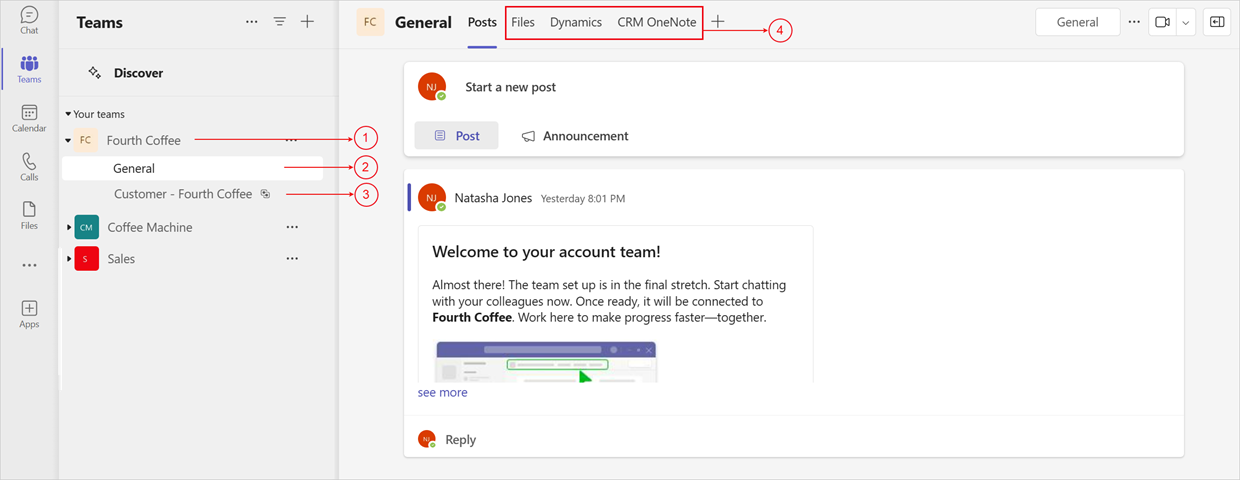
A captura de ecrã que se segue mostra um exemplo de uma equipa da sala de negócios da conta Fourth Coffee:
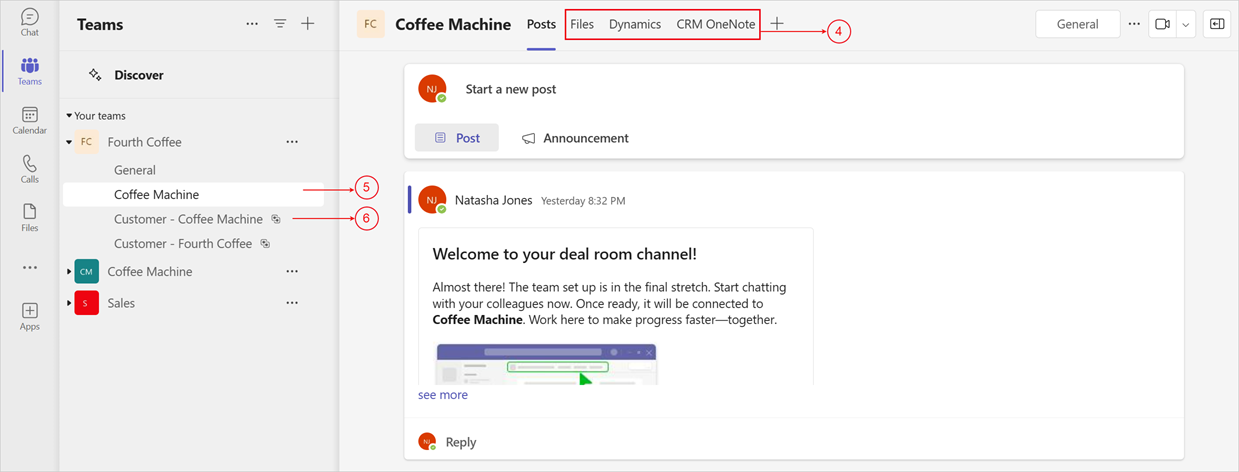
| Anotação | Descrição |
|---|---|
| 1 | Nova equipa de contas criada com dois canais predefinidos |
| 2 | Canal geral para colaborar em atividades relacionadas com contas com pessoas na sua organização; associado à conta CRM |
| 3 | Canal da equipa de contas partilhado para colaborar com pessoas externas à sua organização |
| 4 | Aplicações pré-afixadas |
| 5 | Novo canal de sala de negócios criado numa equipa de contas existente, usado para colaborar com pessoas da sua organização; associado à oportunidade de CRM |
| 6 | Canal de sala de negócios partilhado para colaborar com pessoas externas à sua organização |
Ver um resumo da oportunidade gerado por IA no canal da sala de negócios
Quando configura uma sala de negócios, a aplicação do Teams Copilot para Vendas e bot são instalados automaticamente para a equipa selecionada. Quando abrir pela primeira vez o canal da sala de negócios, é incluído um resumo da oportunidade gerado por IA no canal padrão da publicação de boas-vindas.
Nota
- Se estiver a utilizar o Dynamics 365 como sistema de CRM, pode ver o resumo da oportunidade mesmo que não tenha sessão iniciada na aplicação Copilot para Vendas no Outlook ou tendo sessão iniciada num ambiente diferente do Dynamics, desde que tenha acesso de leitura para o registo e privilégios do Copilot para Vendas. Isto aplica-se apenas ao resumo da oportunidade publicado automaticamente.
- Se estiver a utilizar o Salesforce como sistema de CRM, tem de ter sessão iniciada no Salesforce na aplicação Copilot para Vendas no Outlook para ver o resumo de oportunidades, e ter também acesso de leitura para o registo e privilégios do Copilot para Vendas.
- O resumo da oportunidade não é apresentado num canal privado, pois os bots não são suportados pelo Microsoft Teams em canais privados. Além disso, os canais partilhados têm clientes adicionados, portanto, as informações de CRM também não são partilhadas aqui.
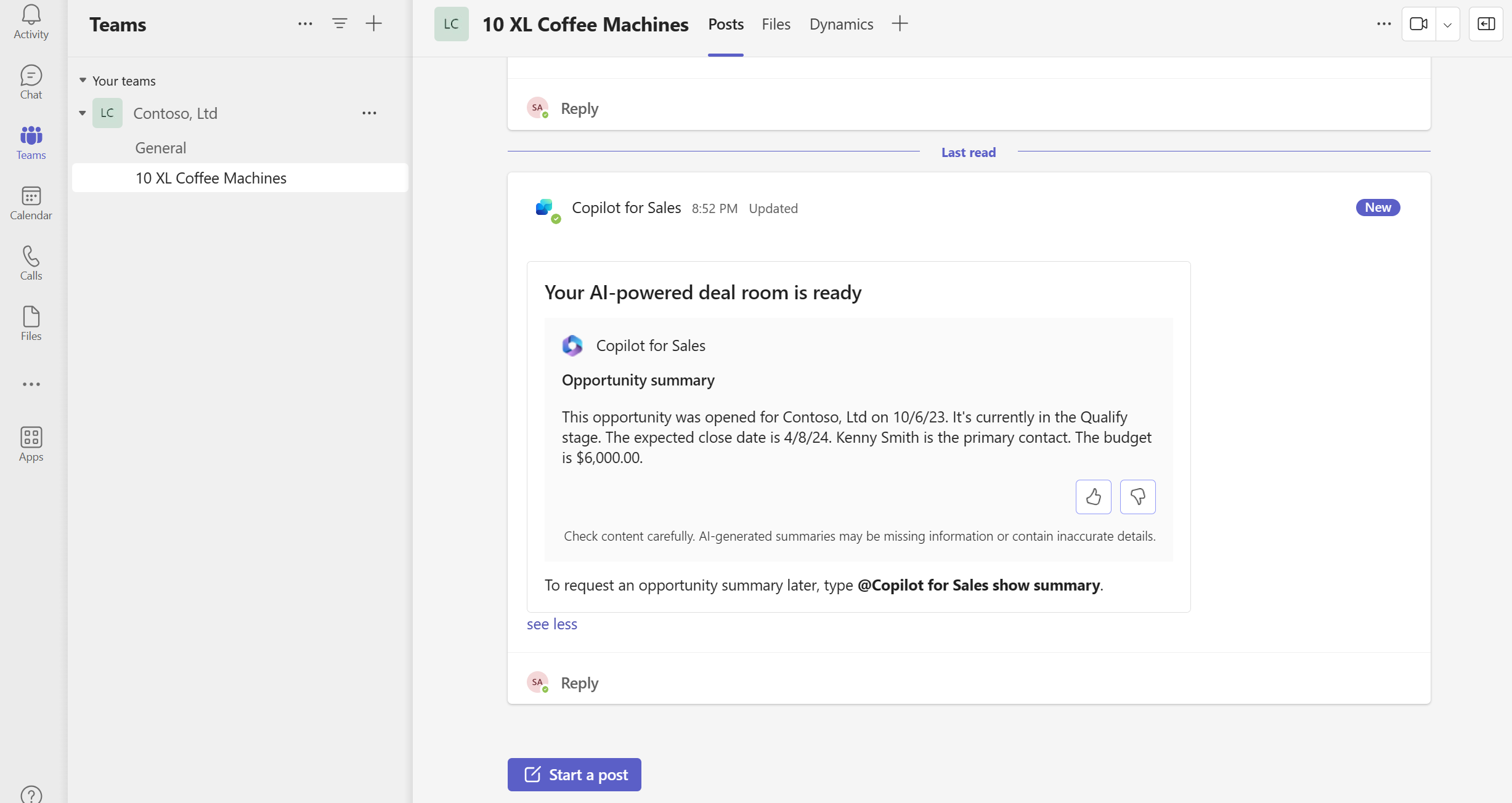
Para ver o resumo da oportunidade novamente mais tarde, utilize um dos seguintes métodos:
- Introduza
@Copilot for Sales show opportunity summaryna caixa de mensagem. - Introduza
@Copilot for Sales helpna caixa de mensagens e depois selecione Gerar Resumo da Oportunidade na lista de opções.
O resumo usa as seguintes colunas no registo da oportunidade na sua CRM:
- Nome da oportunidade
- ID da oportunidade
- Criados em
- Data de fecho estimada
- Fase de venda
- Montante do orçamento
- Descrição
- Nome da conta principal
- Nome do contacto principal
O conteúdo Atividade mais recente é gerado a partir das três últimas notas que se encontram no registo da oportunidade.
O resumo da oportunidade gerado por IA só está disponível quando o seu administrador tiver ativado as caraterísticas de IA de copiloto. Se o seu administrador não tiver ativado essas caraterísticas, o resumo da oportunidade é apresentado sob a forma de pares de valores de campo. Os campos incluídos no resumo dependem do que tiver sido definido pelo seu administrador.
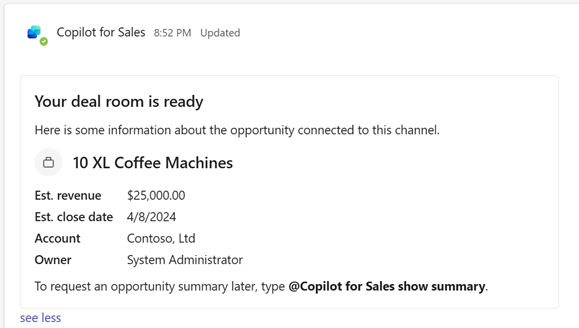
Se o seu administrador tiver desligado a aplicação Copilot para Vendas no Teams, o resumo de oportunidades não estará de todo disponível.